教你solidworks使用线性草图阵列功能做出图形的图文操作。
- PC教程
- 27分钟前
- 202

熟悉solidworks软件是很简单的,但是大家会使用线性草图阵列功能做出图形吗?今天打字教程网小编就分享solidworks使用线性草图阵列功能做出图形的图文操作方...
熟悉solidworks软件是很简单的,但是大家会使用线性草图阵列功能做出图形吗?今天打字教程网小编就分享solidworks使用线性草图阵列功能做出图形的图文操作方法,我们一起来看看吧!
solidworks使用线性草图阵列功能做出图形的图文操作

1、新建零件。
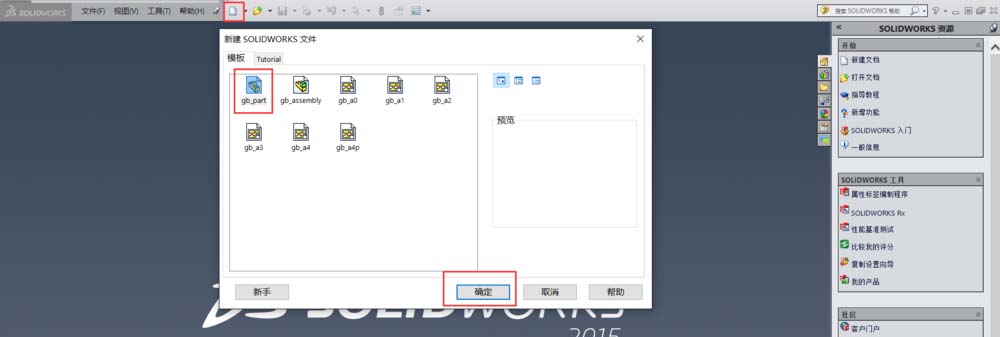
2、前视图,草图绘制,正视于。
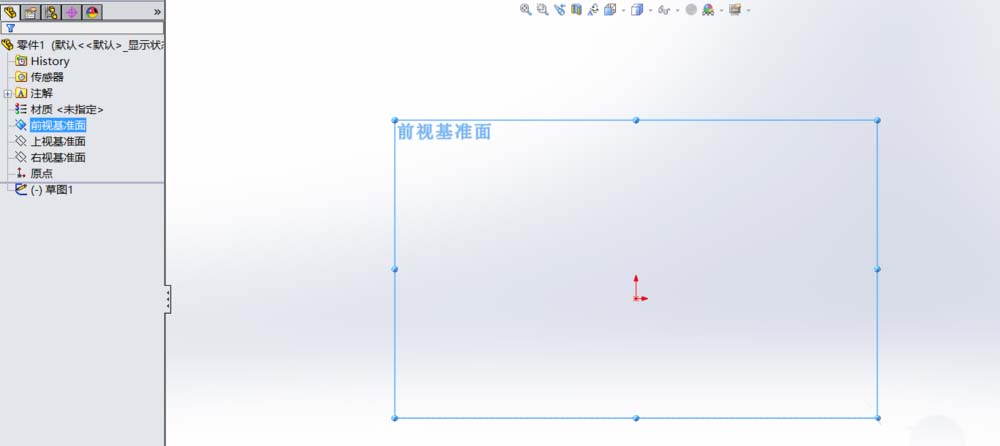
3、画圆。

4、选中圆,再选择线性草图阵列。设置X轴方向的阵列数,间距等参数。
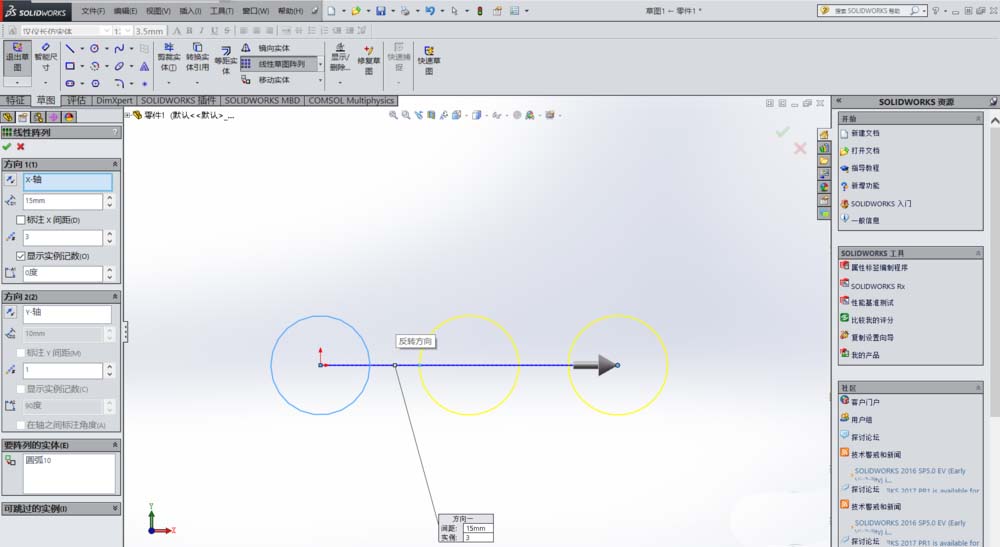
5、再设置Y轴的阵列参数。
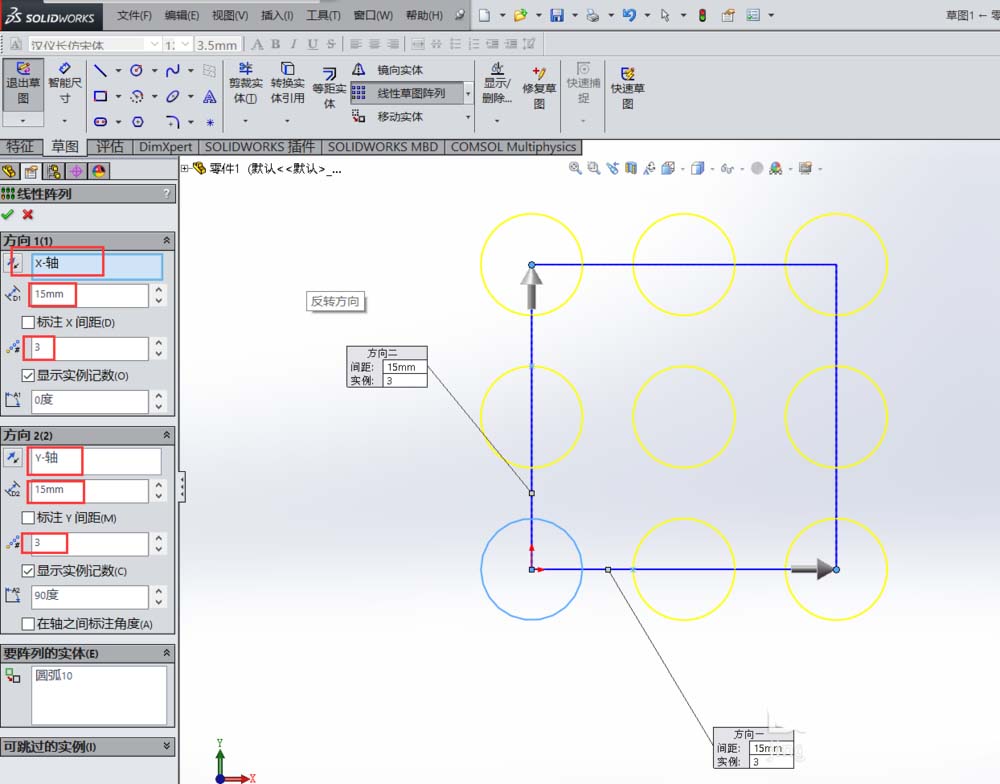
6、得到最终的线性阵列。
以上这里为各位分享了solidworks使用线性草图阵列功能做出图形的图文操作。有需要的朋友赶快来看看本篇文章吧。
本文由cwhello于2024-10-11发表在打字教程,如有疑问,请联系我们。
本文链接:https://www.dzxmzl.com/6796.html
本文链接:https://www.dzxmzl.com/6796.html